Chimera เป็นเว็บแอพสำหรับการติดตั้งซอฟต์แวร์ที่ไม่ใช่สเตมจากระยะไกลไปยังระบบเกมโซฟาที่ใช้ Linux ของคุณ มันได้รับการพัฒนาเป็นหลักสำหรับ chimeraos
บน Arch Linux ติดตั้งแพ็คเกจ chimera จาก AUR บน chimeraos แพ็คเกจได้รับการติดตั้งไว้ล่วงหน้า
หลังจากติดตั้งแพ็คเกจ chimera คุณต้องเรียกใช้คำสั่งต่อไปนี้เพื่อเปิดใช้งานเว็บอินเตอร์เฟสแล้วรีสตาร์ทระบบของคุณ:
systemctl --user enable chimera.service
sudo systemctl enable chimera-proxy.service
sudo systemctl enable chimera-proxy.socketหากต้องการใช้แพตช์เกมคุณต้องเรียกใช้คำสั่งต่อไปนี้
systemctl --user enable steam-patch คุณสามารถเชื่อมต่อกับ Chimera บน chimeraos โดยการเปิดเบราว์เซอร์บนคอมพิวเตอร์เครื่องอื่นและป้อน chimeraos.local:8844 หากไม่ได้ผลให้กำหนดที่อยู่ IP ของระบบ chimeraos ของคุณโดยดูที่การตั้งค่าเครือข่ายและป้อนลงในเบราว์เซอร์ของคุณโดยตรงพร้อมกับหมายเลขพอร์ตตัวอย่างเช่น: 192.168.10.120:8844
หลังจากติดตั้งแอพใด ๆ คุณต้องรีสตาร์ท Steam สำหรับแอปพลิเคชันหรือเกมที่ติดตั้งใหม่เพื่อปรากฏใน UI ภาพรวมของ Steam Big
ในการรีสตาร์ท Steam คุณสามารถเปิดเมนูให้คลิกที่ "การกระทำ" จากนั้นเลือก "รีสตาร์ท Steam"
หากคุณใช้ chimeraos หรือใช้ gamescope-session และติดตั้ง chimera คำสั่งที่จำเป็นในการใช้การปรับแต่งเกมและทางลัดกับ Steam จะทำงานโดยอัตโนมัติเมื่อเซสชัน Steam เริ่มต้น
มิฉะนั้นคุณจะต้องใช้ chimera --update และ chimera --tweaks ในขณะที่ Steam ไม่ทำงานเพราะการเปลี่ยนแปลงใด ๆ ที่ใช้ในขณะที่ Steam กำลังทำงานอยู่จะถูกเขียนทับด้วย Steam
สำหรับแพลตฟอร์มคอนโซล Chimera จะสร้างทางลัดใน Steam ซึ่งเปิดตัวเกมแต่ละเกมด้วย retroarch ไฟล์การกำหนดค่า retroarch เริ่มต้นอยู่ภายใต้ /usr/share/chimera/config/ คุณสามารถแทนที่การกำหนดค่าเริ่มต้นโดยการสร้างไฟล์ที่เกี่ยวข้องภายใต้ ~/.config/chimera/
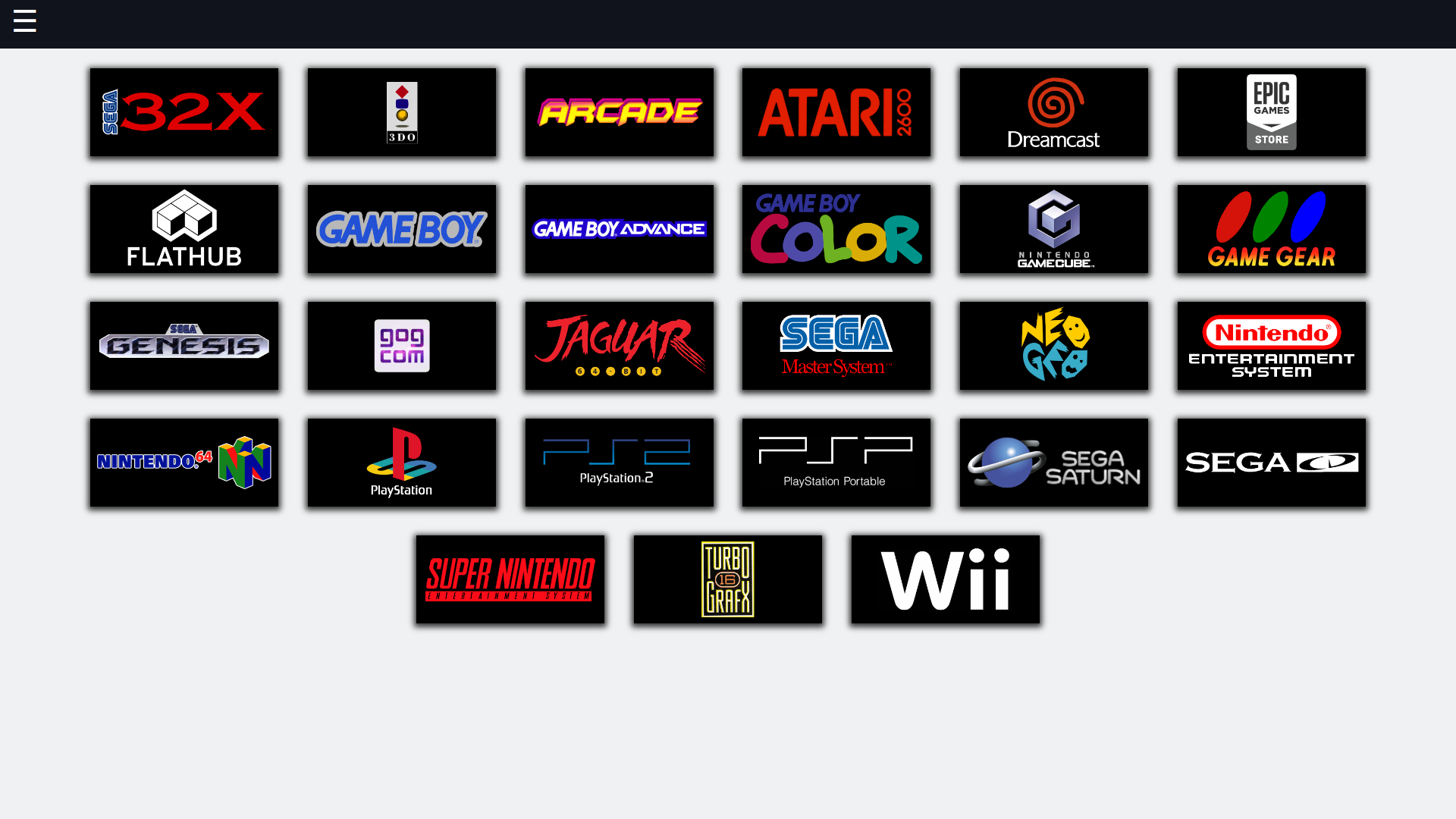
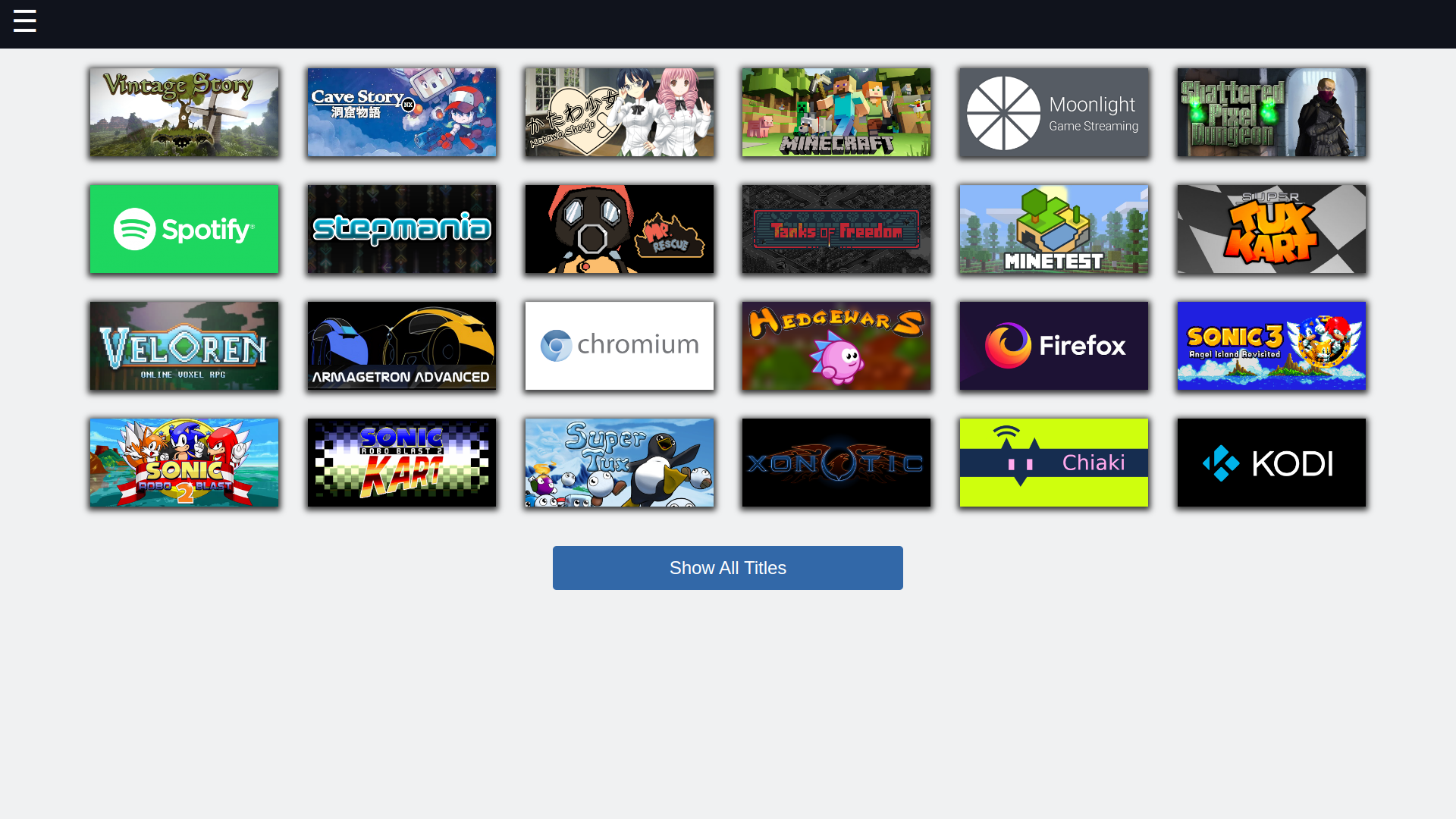
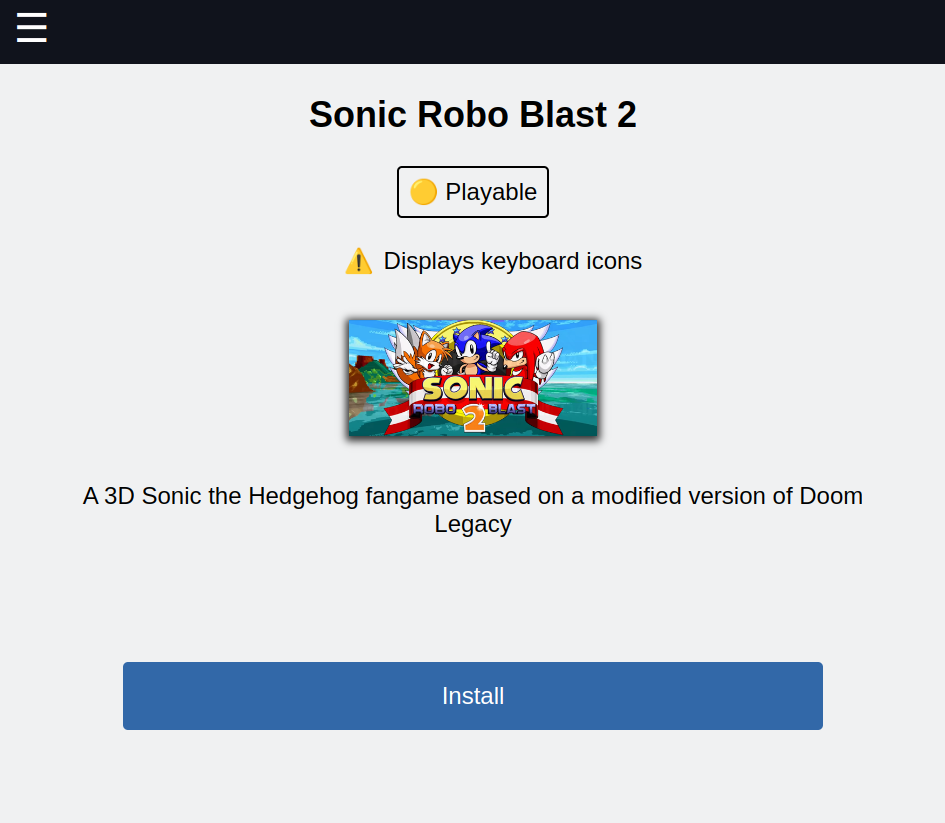
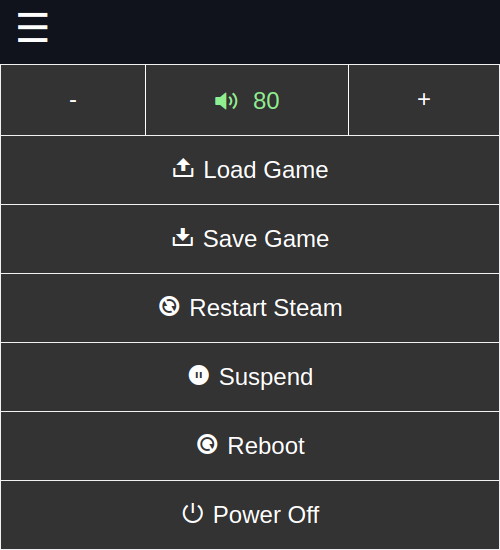
แอพพลิเคชั่น GOG, EPIC และ FLATHUB และเกมได้รับการประเมินสำหรับความเข้ากันได้และกำหนดอันดับของ "ไม่ได้รับการสนับสนุน", "เล่นได้" และ "ตรวจสอบ" สะท้อนให้เห็นถึงการจัดอันดับดาดฟ้าไอน้ำ คุณสามารถมีส่วนร่วมในการให้คะแนนเหล่านี้โดยการส่ง PR กับ Chimera-data หรือแสดงความคิดเห็นในช่องทางการ compatibility-reports บน Chimeraos Discord
คุณสามารถติดตั้งแอปพลิเคชันใด ๆ บน Flathub โดยไปที่ Library จากนั้นเลือก Flathub
Chimera ยังดูใน ~/.local/share/chimera/banners/flathub/ สำหรับรายการแอปพลิเคชัน Flathub ที่ได้รับอนุญาตเพิ่มเติม เพียงเพิ่มภาพ PNG หรือ JPEG ขนาด 460x215 หรือ 920x430 ด้วยรหัสแอพฟลั ธ บ์เป็นชื่อไฟล์ภายใต้ไดเรกทอรีนั้น ID แอพ Flathub สามารถรับได้จากส่วนสุดท้ายของ URL ของหน้า Flathub สำหรับแอปพลิเคชัน ตัวอย่างเช่น ID สำหรับ minecraft คือ com.mojang.Minecraft
หากแอปพลิเคชันทำงานได้ดีโปรดสร้างปัญหาใหม่ด้วย ID แอพและภาพกริดเพื่อให้สามารถเพิ่มลงในชุดของแอพเริ่มต้นที่ติดตั้งได้
หลังจากเข้าสู่ระบบบัญชีมหากาพย์ของคุณคุณสามารถดาวน์โหลดและติดตั้งเกมใด ๆ ของคุณจาก Epic Games Store
เกมเริ่มต้นด้วยโปรตอนโดยอัตโนมัติ เกมทั้งหมดจะไม่ทำงาน
หลังจากเข้าสู่ระบบบัญชี GOG ของคุณคุณสามารถดาวน์โหลดและติดตั้งเกมใดก็ได้จาก GOG
ปัจจุบันการสนับสนุน GOG มีข้อ จำกัด เล็กน้อย:
คุณสามารถอัปโหลด ROM และรูปภาพแบนเนอร์เพื่อ Chimera และพวกเขาจะถูกเพิ่มลงใน Steam อีมูเลเตอร์ได้รับการกำหนดค่าล่วงหน้าและพร้อมที่จะเล่นนอกกรอบพร้อมคอนโทรลเลอร์เกือบทุกตัว
ปัจจุบันแพลตฟอร์มต่อไปนี้รองรับ:
จะเพิ่มแพลตฟอร์มเพิ่มเติมเมื่อเวลาผ่านไป
แพลตฟอร์มที่ใช้ซีดีมักจะต้องใช้ไฟล์เกมที่จัดรูปแบบ CHD แต่อาจใช้งานได้กับไฟล์ ISO ไฟล์ CHD สามารถสร้างได้อย่างง่ายดายจากรูปแบบ CUE/BIN โดยใช้เครื่องมือ chdman
ไฟล์ BIOS สามารถอัปโหลดได้เช่นเดียวกับเกม อย่างไรก็ตามชื่อของทางลัดควรสะท้อนชื่อของไฟล์ที่ Emulator กำลังมองหาโดยไม่ต้องขยายไฟล์
นอกจากนี้เลือกตัวเลือก "ซ่อน" ดังนั้นไฟล์ BIOS จะไม่แสดงใน Steam พร้อมกับเกมอื่น ๆ
คุณสามารถเข้าถึงการตั้งค่าระบบบางอย่างผ่านหน้า "ระบบ" สามารถเข้าถึงได้ที่ http: //chimeraos.local: 8844/ระบบ
TBD
ทุกครั้งที่คุณใช้เว็บแอปพลิเคชันคุณจะได้รับแจ้งสำหรับรหัสผ่านที่กำหนดเองซึ่งจะแสดงโดยระบบที่ใช้ chimeraos หากคุณต้องการคุณสามารถเปลี่ยนพฤติกรรมนี้และกำหนดค่ารหัสผ่านคงที่แทน
SSH ช่วยให้คุณสามารถเข้าถึงบรรทัดคำสั่งของเครื่อง chimeraos ของคุณจากระยะไกล
คุณสามารถเพิ่มคีย์สาธารณะของคุณได้โดยวางไว้ในฟิลด์ที่เกี่ยวข้องจากนั้นคลิกที่ "บันทึก" ที่ด้านล่างของหน้า หากการดำเนินการสำเร็จคุณจะเห็นคีย์สาธารณะของคุณอยู่ด้านล่างฟิลด์ "เพิ่มคีย์สาธารณะ" เมื่อโหลดหน้าใหม่
หมายเหตุ: แอปพลิเคชันจะยอมรับคีย์สาธารณะที่ตรงกับเกณฑ์ต่อไปนี้เท่านั้น:
ssh- คำสั่งนี้จะอัปเดตเครื่องมือความเข้ากันได้การปรับแต่งและฐานข้อมูลแพทช์จาก chimera-data repo
คำสั่งนี้จะสร้างไฟล์ Stub สำหรับเครื่องมือความเข้ากันได้ (ปัจจุบัน Proton GE เวอร์ชันต่าง ๆ ) ซึ่งจะถูกดาวน์โหลดโดยอัตโนมัติเมื่อเกมที่ใช้เครื่องมือจะถูกเรียกใช้ครั้งแรก
กำหนดค่าเกม Steam ตามฐานข้อมูล Tweaks ที่ดาวน์โหลดโดยอัตโนมัติหรือไฟล์ Override ในเครื่องหากพบที่ ~/.config/steam-tweaks.yaml
ขยายการอนุญาตการเล่นไอน้ำ/โปรตอนของ Valve โดยระบุเครื่องมือความเข้ากันได้ตัวเลือกการเปิดตัวและการเปิดใช้งานอินพุตไอน้ำนั้นเป็นแบบต่อเกมหรือไม่ เกมหลายเกมได้รับการกำหนดค่าให้ทำงานนอกกรอบโดยมีการเพิ่มมากขึ้นเมื่อเวลาผ่านไป โปรดช่วยด้วยการทดสอบเกมที่คุณเป็นเจ้าของและส่งการกำหนดค่าของคุณ
proton_42 , steamlinuxruntimed9vk , noesync ฯลฯ ดูเอกสารโปรตอนสำหรับรายการตัวเลือกที่มีอยู่ทั้งหมดenabled จะบังคับให้ใช้อินพุตไอน้ำสำหรับเกมที่ระบุ " 321040 " :
compat_tool : proton_411
compat_config : noesync
launch_options : MY_VARIABLE=1 %command%
steam_input : enabledแต่ละเกมถูกระบุโดย ID แอป Steam โปรดทราบว่าจะต้องมีการเสนอชื่อรหัสแอป
อ่านไฟล์นิยามทางลัด YAML ที่จัดรูปแบบหนึ่งไฟล์ขึ้นไปที่เก็บไว้ภายใต้ ~/.local/share/chimera/shortcuts/ และเพิ่มทางลัดในบัญชี Steam ทั้งหมดที่มีอยู่
name : Firefox # name of the shortcut as it will appear in Steam (required)
cmd : firefox # the command to execute (required)
dir : /full/path/to/working/dir # the directory from which to execute the command
params : github.com # any parameters to invoke the command with
banner : /path/to/image.png # the horizontal banner image to use (460x215)
poster : /path/to/image.png # the vertical poster image to use (600x900)
background : /path/to/image.png # the background/hero image to use (1920x620)
logo : /path/to/image.png # the logo image to use (overlaid on top of background image)
icon : firefox # small icon to show in Steam
compat_tool : proton_9 # use the given compatibility tool, useful for running Windows executables
compat_config : noesync # use the given compatibility tool options
hidden : false # 'false' to show the shortcut in Steam, 'true' to hide it
tags : # a list of tags to be assigned to the shortcut in Steam
- Browser
- Custom Shortcut - name : Firefox
cmd : firefox
...
- name : Chromium
cmd : chromium
...